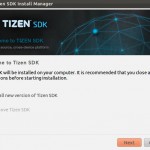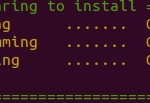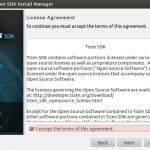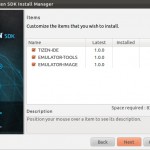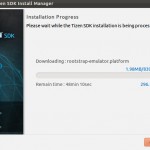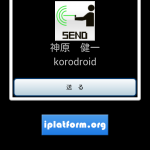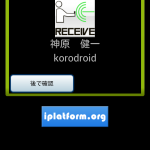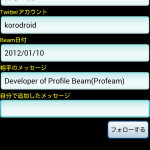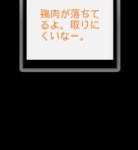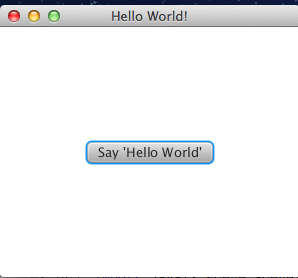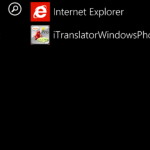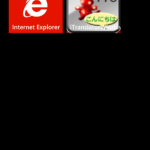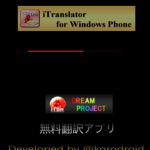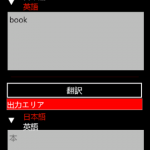最近、社外の勉強会で名前を聞くことが多くなった「Tizen」のアプリ開発環境を試しに作ってみました。せっかくなので、環境構築手順を紹介します。手順についてフォローはしませんので、自己責任の範囲で適当に読んでいただければと思います。
★Tizen 2.0で必要なパッケージなどが変更されているので、その点を赤字で追記しました(2013/01/03)。
■利用環境
・Ubuntu 11.10 (Windows7上のVMware Player上) Ubuntu 12.04LTS (Mac Mountain Lion上のVMware Fusion上) ※2.0からの制約によるものではありません。
・Tizen SDK 1.02.0
■環境構築手順
【事前準備(必要なソフトウェアの導入)】
$sudo apt-get install openjdk-6-jre$sudo apt-get install oracle-java7-installer
★Oracle-JREが必須です。- $sudo apt-get install qemu-kvm binutils-multiarch debhelper fakeroot realpath gettext procps xsltproc libdbus-1-3 liblua5.1-0 libexif12 libcurl3
★公式サイトにも記述がありますが、これらのパッケージが必要です。 - $sudo apt-get install libsdl-gfx1.2-4
★公式サイトに記述されていませんが、インストーラ実行時に入れてないと警告が出ます。 - $sudo apt-get install gtk2-engines-pixbuf
★入れなくても支障はありませんでしたが、インストーラ実行直後に警告が出たので、一応入れると良いかもしれません。 - $sudo apt-get install ia32-libs
★2.0から必要になっています。
【Tizen SDKの導入】
- Tizen SDKのインストーラのダウンロード
→Ubuntuの場合は、"tizen_sdk.bintizen-sdk-2.0-ubuntu64.bin"をダウンロード
https://developer.tizen.org/sdk - インストーラへの実行権限付与
$chmod +xtizen_sdk.bin$chmod +x tizen-sdk-2.0-ubuntu64.bin - インストーラの実行
$./tizen_sdk.bin$./tizen-sdk-2.0-ubuntu64.bin - インストーラの指示に従い、インストール
- 2.0では、どんな用途の開発環境を構築するかを選択可能(Webアプリ専用、カスタム等)
最後にTerminal上にインストール完了の旨が表示されれば、完了です。
★画面キャプチャは、1.0の時のものです。2.0では若干画面が異なります。
以上です。